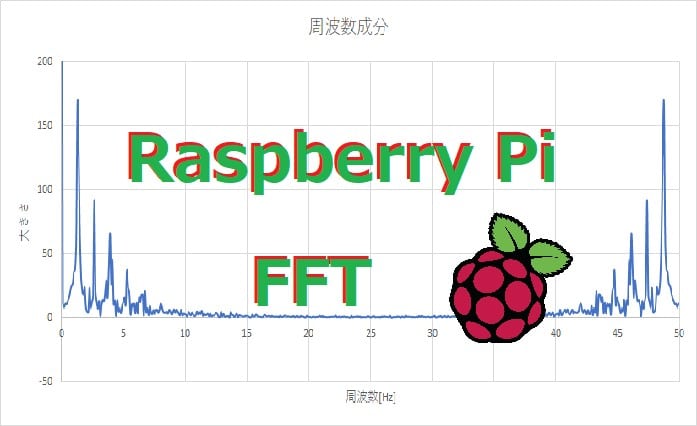- ラズパイで手っ取り早く「アナログ入力」する方法を知りたい人
- サンプルコードが見たい人
- MCP3008の使い方が知りたい人
こんにちは! けい(Twitter)です。
今回は、ラズパイでアナログ入力する方法、サンプルコードをまとめました。
目次
アナログ入力とは
ラズパイはアナログ入力非対応
入力には、「アナログ入力」と「デジタル入力」があります。
ラズパイのgpioにはデジタル入力の機能はありますが、アナログ入力の機能は備わっていません。
ここで言うデジタルとは0V[0]または3.3V[1]の2値でしか扱えないということで、アナログとは、0~3.3Vの間で細かい変化を扱えるということです。
A/D変換でアナログ入力する
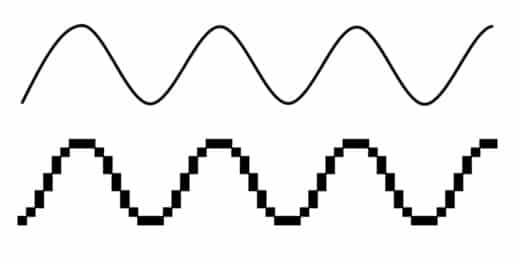
いきなりですが、この世界の物理現象は、すべてアナログです。
例えば、定規で物の長さを測る場合、一番細かくまで測定しようと思うと、無限に続く数字になります。
このような無限長のアナログ値を、ラズパイでは扱うことができません。
そのため電圧の値を、アナログからデジタルに近似する必要があります。
それがA/D変換と呼ばれるもので、A/Dコンバーターを使えば、ラズパイにアナログ値をデジタル値に近似した「アナログ入力」をすることができます。
ハードウェア構成
必要な物
ラズパイ本体
ここではラズパイ4としましたが、お持ちのどんなラズパイでも大丈夫です。
MCP3008
これがA/D変換コンバーターで、アナログ入力をするために必要な部品です。
可変抵抗
こちらは、アナログ入力ができているかどうかを試すために必要な物です。
回路図
mcp3008のピン配置は下の図のようになっています。
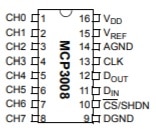
mcp3008は、最大8つのアナログ入力を同時にすることができます。
今回は、2つのチャンネルを使います。(CH0, CH1)
つまり、2つのアナログ入力をします。
mcp3008とラズパイのピンは下の表のように繋ぎました。
| mcp3008のピン | ラズパイのピン |
|---|---|
| VDD(16) | 3.3V(1) |
| VREF(15) | 3.3V(1) |
| AGND(14) | GND(6) |
| CLK(13) | GPIO11(23) |
| DOUT(12) | GPIO9(21) |
| DIN(11) | GPIO10(19) |
| CS/SHDN(10) | GPIO8(24) |
| DGND(9) | GND(&) |
回路図の全体像です。mcp3008に加え可変抵抗も繋いでいます。
可変抵抗の真ん中のピンをmcp3008のCHピンに繋ぎます。
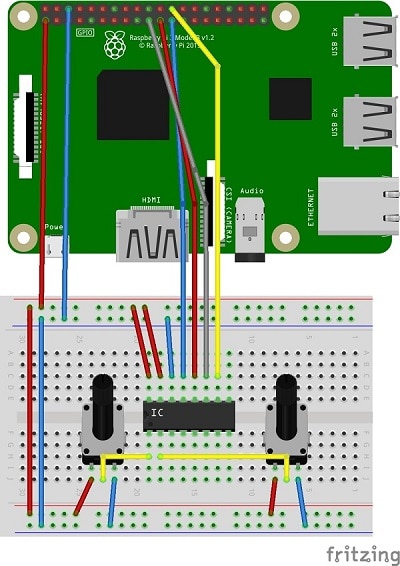
ソフトウェア
mcp3008のライブラリ
pythonのgpiozeroというパッケージにmcp3008が入っています。
それを使えば簡単にmcp3008でアナログ入力をすることができます。
Raspberry Pi OS(旧Raspbian)を使っていればデフォルトで入っていますが、一応gpiozeroのインストール手順を説明します。
なので、ここは読み飛ばしてもらって結構です。
まずはレポジトリのリストをアップデートします。
$ sudo apt update続いて、次のコマンドでgpiozeroをインストールします。
$ sudo apt install python3-gpiozeropython2を使っている方は、’3’を消せばオーケーです。
サンプルコード
上の回路図で動作するプログラムを作ったので、コピペして動くかどうか試してみて下さい。
from gpiozero import MCP3008
import time
import csv
def analog_read(channel):
pot = MCP3008(channel)
volt = pot.value * Vref
return volt
Vref = 3.33
NCHANEL = 2
f = open('analog_read.csv' , 'w')
if __name__== "__main__":
try:
while True:
v = []
for i in range(NCHANEL):
v.append(analog_read(i))
print('channel:' + str(i) + ' ' + str(v[i]))
writer = csv.writer(f)
writer.writerow(v)
time.sleep(0.3)
except KeyboardInterrupt:
pass
f.close()プログラム 5~8行目
def analog_read(channel):
pot = MCP3008(channel)
volt = pot.value * Vref
return voltアナログ入力をする関数です。
channelのとこにチャンネル番号0~8を引数として入力すれば、そこのチャンネルでアナログ値を読み取ってくれます。
プログラム 18~20行目
v = []
for i in range(NCHANEL):
v.append(analog_read(i))vという空配列を作り、チャンネル0,1で読み取った値を順に格納しています。
プログラム 13,22,23,27
f = open('analog_read.csv' , 'w')
writer = csv.writer(f)
writer.writerow(v)
f.close()読み取ったアナログ入力値をcsvファイルで出力します。
プログラムを回してCtrl+Cで終了させると、「analog_read.csv」というファイルができます。
ちなみに、下の図が私が実際にプログラムを回して得られた電圧値です。
実際に2チャンネルでアナログ入力ができていることが分かります。
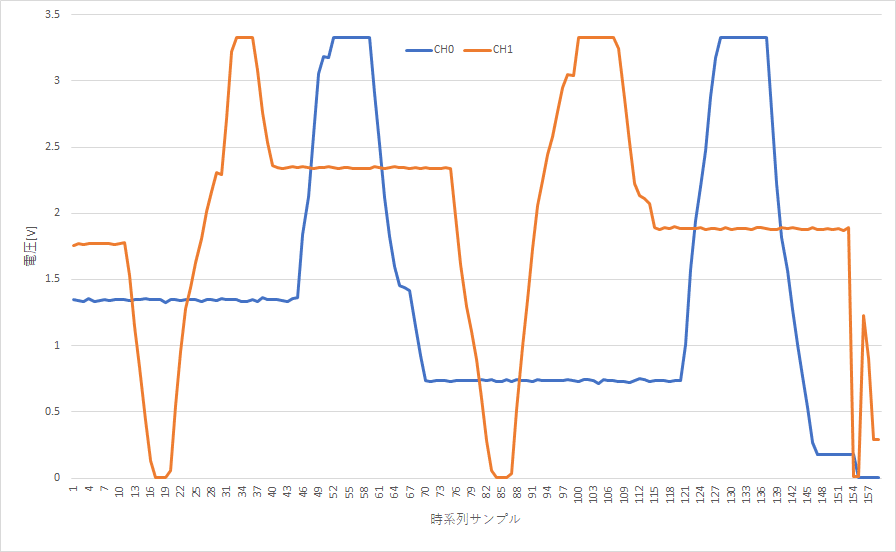
つまみを回すことで、アナログ入力値が変わっていることが見て取れます。
まとめ
ラズパイの機能にはない「アナログ入力」ですが、結構使う機会があるかと思います。
Arduinoだとデフォルトでアナログ入力がついていますが、やはり何かを入力したいときに、デジタルだけでは不便な時があります。
そんな時はぜひアナログ入力を使ってみて下さい。
ではまた!